Win7C盘空间不足怎么清理垃圾(解决Win7C盘空间不足问题的有效方法)
游客 2024-06-13 15:25 分类:科技资讯 52
Win7作为一款广受欢迎的操作系统,不可避免地会遇到C盘空间不足的问题。当C盘空间不足时,会严重影响电脑的正常运行。了解如何清理垃圾并释放C盘空间变得尤为重要。本文将介绍一些有效的方法,帮助您轻松解决Win7C盘空间不足的问题。
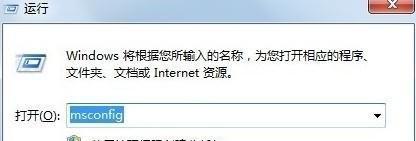
删除临时文件
可以通过删除临时文件来释放C盘空间。点击“开始”菜单,然后在搜索框中输入“%temp%”(不包含引号)。接下来,系统会打开一个文件夹,里面包含了大量的临时文件,这些文件可以安全删除,而不会对系统造成任何影响。
清理回收站
回收站是存储已删除文件的地方,这些文件占据了C盘的一部分空间。为了清理这些文件并释放空间,您只需右击回收站图标,选择“清空回收站”。确认后,回收站中的所有文件将被永久删除。
卸载不常用的软件
在Win7系统中,有些软件可能安装在C盘,这些软件占据了大量的存储空间。如果您发现有一些软件很少使用或不再需要,可以通过控制面板的“程序和功能”选项卸载它们,以释放C盘空间。
清理系统文件
系统文件的堆积也会导致C盘空间不足。为了清理这些系统文件,您可以通过磁盘清理工具来完成。右击C盘,选择“属性”,然后点击“磁盘清理”。接下来,选择“清理系统文件”选项,系统会为您列出可以删除的系统文件,您只需勾选需要清理的项目即可。
压缩文件和文件夹
Win7系统提供了一个压缩文件和文件夹的功能,将它们压缩后可以节省一定的空间。要压缩文件或文件夹,只需右击目标文件或文件夹,选择“发送到”>“压缩(ZIP)文件”。系统会生成一个压缩文件,您可以将其保存在其他驱动器中,以节省C盘空间。
清理浏览器缓存
浏览器缓存也会占用C盘空间。打开浏览器,如IE、Chrome或Firefox,然后进入浏览器的设置或选项中,找到“清除浏览数据”或“清除缓存”选项。选择清除缓存,并确认删除即可。
清理下载文件夹
下载文件夹通常存储了大量的文件,这些文件可能是您不再需要的。打开下载文件夹,按住“Ctrl”键选择要删除的文件,然后右击并选择“删除”。这样可以有效地释放C盘空间。
移动文件到其他分区
如果您的电脑有其他分区,可以考虑将一些文件移动到其他分区。选择不常用的文件,右击并选择“剪切”,然后将其粘贴到目标分区。这样可以减轻C盘的负担,释放空间。
清理系统恢复点
系统恢复点占据了一定的C盘空间。打开控制面板,在搜索框中输入“恢复”,然后选择“创建系统恢复点”。在弹出的对话框中,选择C盘,然后点击“配置”按钮。在新对话框中,点击“删除”按钮,可以删除旧的系统恢复点以释放C盘空间。
禁用休眠功能
休眠功能会在C盘上创建一个与内存大小相等的休眠文件。如果您不使用休眠功能,可以禁用它以释放C盘空间。打开命令提示符(管理员身份),输入“powercfg-hoff”命令并回车即可。
清理日志文件
在Win7系统中,有许多日志文件记录了系统的活动。这些日志文件占据了一定的存储空间。您可以通过“事件查看器”来查看和清理这些日志文件,以释放C盘空间。
使用磁盘清理工具
除了系统自带的磁盘清理工具外,还有许多第三方的磁盘清理工具可供选择。这些工具可以帮助您更全面地清理C盘的垃圾文件,并释放更多的空间。
定期清理垃圾文件
为了保持C盘的空间充足,建议定期清理垃圾文件。可以每个月或每个季度设置一个提醒,以便您及时进行垃圾文件的清理。
优化磁盘空间使用
除了清理垃圾文件外,还可以通过优化磁盘空间的使用来解决C盘空间不足的问题。可以更改文件的默认保存位置,将其保存在其他分区,以减轻C盘的负担。
定期进行磁盘整理
定期进行磁盘整理可以优化C盘的空间利用。可以使用系统自带的磁盘整理工具或第三方工具进行磁盘整理,以释放碎片空间并提高硬盘性能。
Win7C盘空间不足是一个常见的问题,但通过采取一些有效的方法,可以轻松地解决这个问题。本文介绍了15个方法,包括删除临时文件、清理回收站、卸载不常用的软件、清理系统文件等等,希望能对您解决C盘空间不足问题有所帮助。
解决Win7C盘空间不足的方法
随着时间的推移,我们在使用Win7操作系统的过程中可能会遇到C盘空间不足的问题。这个问题不仅会影响我们正常使用电脑的体验,还可能导致系统运行缓慢甚至崩溃。解决Win7C盘空间不足的问题变得尤为重要。本文将介绍一些清理垃圾的方法,帮助您释放C盘的磁盘空间。
一:卸载不必要的软件
在Win7系统中,我们通常会安装很多软件,但并不是每个软件都是必需的。通过打开控制面板中的“程序和功能”选项,我们可以查看并卸载不再需要的软件,从而释放一部分磁盘空间。
二:清理临时文件
Win7系统会在正常使用过程中产生大量的临时文件,这些文件会占用大量的磁盘空间。我们可以使用系统自带的磁盘清理工具,对临时文件进行清理,以释放磁盘空间。
三:清理回收站
当我们删除文件时,Win7系统会将其放入回收站。然而,即便文件被删除了,它们仍然会占用磁盘空间。通过打开回收站,我们可以彻底清空回收站中的文件,从而释放磁盘空间。
四:清理浏览器缓存
浏览器缓存是我们在使用互联网浏览器时产生的一些临时文件,它们会占用磁盘空间。我们可以在浏览器的设置中找到缓存清理选项,并定期清理浏览器缓存。
五:清理系统日志
Win7系统会记录各种系统事件和错误日志,这些日志文件会逐渐增长并占用磁盘空间。通过打开“事件查看器”,我们可以清理不再需要的系统日志,以释放磁盘空间。
六:压缩磁盘
Win7系统提供了一个磁盘压缩工具,可以将不常用的文件进行压缩,从而节省磁盘空间。我们可以选择压缩整个磁盘或者只压缩指定的文件夹。
七:清理大文件
通过Win7系统自带的搜索功能,我们可以搜索并找到占用较大磁盘空间的文件,然后将其删除或移动到其他磁盘中,以释放C盘空间。
八:清理下载文件夹
下载文件夹通常会累积大量的临时下载文件,这些文件可能是我们在下载过程中暂时需要的,但下载完成后就变得多余了。我们可以定期清理下载文件夹,从而释放磁盘空间。
九:清理无效快捷方式
当我们删除了某个软件或文件夹时,与之相关的快捷方式有时会被遗留在桌面或其他位置上。这些无效的快捷方式不仅占用空间,还会使我们的桌面变得混乱。我们可以手动删除这些无效快捷方式来释放磁盘空间。
十:清理媒体库
Win7系统中的媒体库(如音乐、图片和视频)可能会存放大量文件,这些文件会占用大量磁盘空间。我们可以通过选择性地删除不再需要的媒体文件,来释放磁盘空间。
十一:清理系统更新备份文件
在安装系统更新时,Win7系统会自动生成备份文件。这些备份文件在更新成功后变得多余,但仍然占用磁盘空间。我们可以手动删除这些备份文件,从而释放磁盘空间。
十二:清理系统恢复文件
Win7系统会定期创建系统恢复点,以便在系统崩溃或出现问题时进行还原。然而,这些系统恢复文件会占用大量的磁盘空间。我们可以通过打开“系统保护”设置,清理不再需要的系统恢复文件。
十三:清理iTunes备份文件
如果我们使用iTunes来管理iOS设备,那么每次与设备同步时,iTunes都会自动创建备份文件。这些备份文件会占用大量磁盘空间。我们可以手动删除不再需要的iTunes备份文件来释放磁盘空间。
十四:清理邮件附件
我们在使用邮件客户端时,通常会下载附件到本地。这些附件可能会占用大量磁盘空间。我们可以手动删除已下载的邮件附件,或者调整邮件客户端的设置,限制附件的自动下载。
十五:
通过卸载不必要的软件、清理临时文件、回收站、浏览器缓存、系统日志、压缩磁盘、清理大文件、下载文件夹、无效快捷方式、媒体库、系统更新备份文件、系统恢复文件、iTunes备份文件和邮件附件,我们可以有效地清理垃圾,释放C盘的磁盘空间,从而解决Win7C盘空间不足的问题。请根据自己的需要选择相应的方法来进行清理,以确保系统的正常运行。
版权声明:本文内容由互联网用户自发贡献,该文观点仅代表作者本人。本站仅提供信息存储空间服务,不拥有所有权,不承担相关法律责任。如发现本站有涉嫌抄袭侵权/违法违规的内容, 请发送邮件至 3561739510@qq.com 举报,一经查实,本站将立刻删除。!
相关文章
- Win7系统开启上帝模式的详细步骤(一键开启系统全权限) 2024-10-22
- Win7桌面图标无反应解决方法(快速解决Win7点击桌面图标无反应问题) 2024-10-14
- 如何在Win7系统中拍摄出好看的照片(优化摄像头设置) 2024-09-04
- Win7开机按F2一键恢复图教程(使用F2键进行Win7系统一键恢复的详细教程) 2024-09-03
- Win7运行在哪里打开(探索Win7操作系统的运行环境及其影响) 2024-09-03
- Win7无法激活问题解决方法(Win7激活失败) 2024-08-30
- 如何更新Win7蓝牙驱动(简单步骤教你更新Win7蓝牙驱动) 2024-08-30
- Win7一键还原精灵的安装与使用指南(了解如何安装Win7一键还原精灵) 2024-08-29
- 选择一个优秀的Win7激活工具,畅享操作系统功能 2024-08-28
- Win7性能选项优化指南(提升Win7性能) 2024-08-27
- 最新文章
-
- iPhone13强制重启操作步骤(教你如何在iPhone13上进行强制重启)
- 提升无线路由器信号覆盖范围的操作步骤(以扩展无线路由器信号为例)
- iPhone手机短信同步方法(实现iPhone手机短信同步到其他设备的简易教程)
- 手机不显示SIM卡问题的解决方法(5招轻松解决手机不显示SIM卡问题)
- 解决手机越用越卡的妙招(让手机恢复顺畅的15个方法)
- iPhone录屏操作技巧(iPhone录屏功能的使用方法和技巧分享)
- 如何将iPhone照片导入电脑(简易步骤帮助您将iPhone中的照片快速导入电脑)
- 全民K歌下载歌曲文件保存位置详解(探索全民K歌下载歌曲的默认保存路径及如何修改)
- 威图手机价格分析(威图手机价格分析与市场竞争力的关键因素)
- 如何查找本机序列号和IMEI码(简单教程帮您快速找到手机的序列号和IMEI码)
- 如何通过iPhone的型号和序列号查询设备信息(轻松获取你的iPhone型号和序列号的方法)
- 手机照片误删后如何找回(简单教程帮你解决手机照片丢失的烦恼)
- 使用微信视频号查看订单的方法(轻松了解订单状态)
- 华为手机开两个微信教程(解放你的手机)
- oppo手机相机开九宫格操作技巧(掌握oppo手机相机九宫格拍照技巧)
- 热门文章
-
- 华为手机的OTG功能盘点(华为手机OTG功能解析)
- 洗衣机不脱水维修方法(解决洗衣机不脱水的简单技巧及注意事项)
- 从单耳模式切换到双耳模式的简易教程(一步步教你如何切换到双耳模式)
- 如何开启手机个人热点(具体操作步骤及注意事项)
- 小米12pro打开私密相册教程(快速了解如何使用小米12pro的私密相册功能)
- 如何下载谷歌商店应用(简单步骤教您下载谷歌商店应用)
- 淘宝精选活动申请步骤一览(申请成功只需四步)
- 如何查询手机激活时间(快速了解手机激活的步骤和日期)
- 小米11突然不开机了解决方法(小米11不开机的原因及如何修复)
- 发现小米手机小窗的无限魅力(解锁小米手机小窗的四大玩法)
- 恢复iPhone照片的三种最全面方法(保障您珍贵照片的安全与完整性)
- 如何设置视频自动播放(一步步教你设置视频自动播放的方法)
- iPhone手机内存快速释放方法(解决内存不足问题)
- 海尔冰箱大尺寸推荐(选择海尔冰箱)
- 拒绝来电的方法(保护个人隐私)
- 热评文章
-
- 集成灶与油烟机的区别及关系(探究集成灶和油烟机的特点和功能)
- 油烟机涡轮清除方法(打造清新环境)
- 如何正确安装燃气灶并清洗空调(一步步教您如何安装燃气灶)
- 如何让跑步机高速运转(提升跑步机性能)
- 冬天厨房抽油烟机如何清洗(保证家居环境清洁)
- 净水器电线响声的原因及解决方法(了解净水器电线响声的来源)
- 应对中央空调进老鼠的问题——保护家庭环境的关键(老鼠入侵中央空调系统的危害及解决办法)
- 高效清洗显示器油污的方法(去除显示器油污)
- 燃气灶失去动力的原因及解决方法(厨房燃气灶没劲是怎么回事)
- LCD和LED电视,哪个更适合保护视力(比较LCD和LED电视的特点与优劣)
- 冰柜温度调节方法详解(轻松掌握冰柜冬夏温度调节技巧)
- 咖啡机过度加热的危害及应对措施(避免咖啡机过热)
- 多田热水器为何经常熄火(探究多田热水器频繁熄火的原因及解决方法)
- 遇到挂烫机短路,应该如何处理(快速解决挂烫机短路问题)
- 春兰空调显示pp故障原因与维修方案(解析春兰空调显示pp故障的原因和提供有效维修方案)
- 热门tag
- 标签列表
- 友情链接
